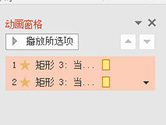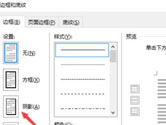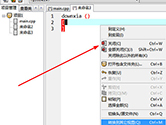CAJ怎么批量转换成PDF CAJ批量转换PDF方法
扫描二维码随身看资讯
使用手机 二维码应用 扫描右侧二维码,您可以
1. 在手机上细细品读~
2. 分享给您的微信好友或朋友圈~
CAJ怎么批量转换成PDF?经常与论文以及期刊打交道的用户可能会想要将CAJ文件转换成通用的PDF文件,但是挨个转换又显得非常麻烦,那么能不能批量转换呢?答案是肯定的,现在,小编就带大家一起看看CAJ批量转换PDF方法。
一、准备工作:
1、安装CAJViewer,如果已经安装请忽略这一步。
2、下载安装并打开SmartPrinte虚拟打印机。
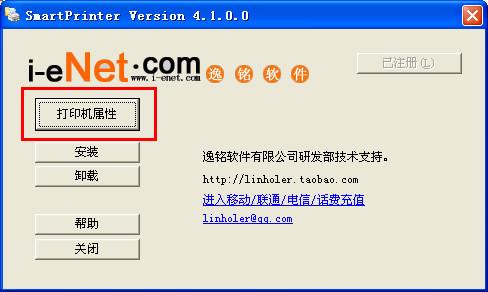
3、点击“打印机属性”,并且按下图配置保存选项。
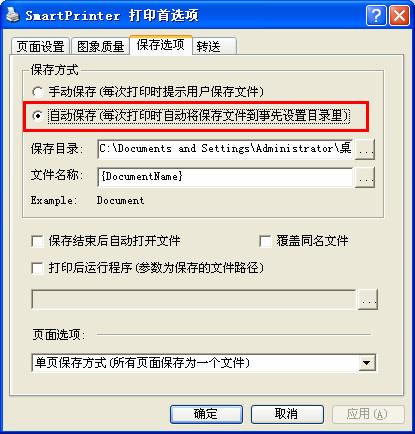
4、在控制面板打印机中设置SmartPrinte虚拟打印机为默认打印机。
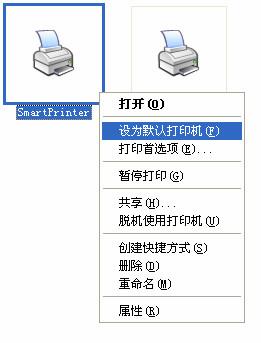
5、修改打印机属性,如下图。
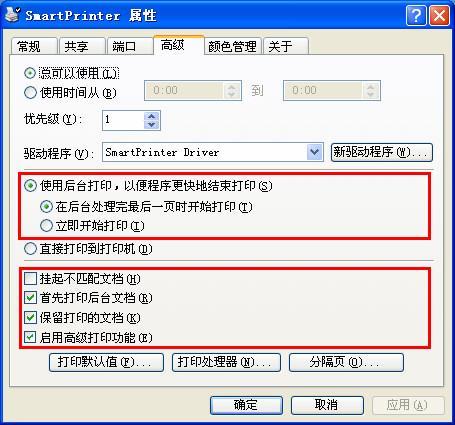
二、CAJ批量转换成PDF步骤:
1、打开SmartPrinte虚拟打印机,将多个CAJ文件拖入其中。

2、在弹出的对话框中选择“是”。

3、弹出打印对话框后逐个确定,打印多少个文件,就会让你确认多少个。
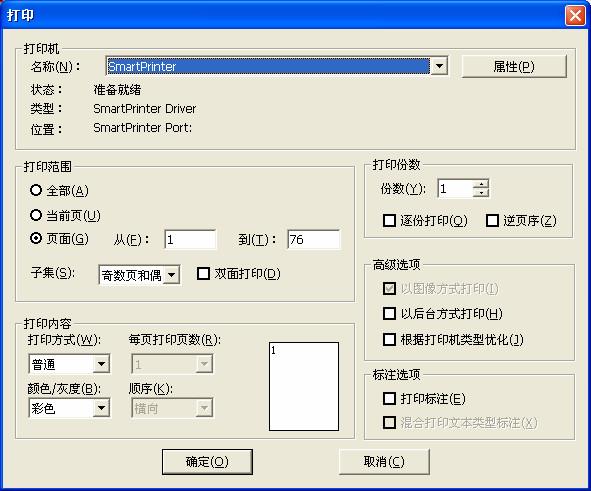
4、出现打印进度提示,等待全部打印完后即可。

5、打印完后,打印机状态显示已打印。

6、打印好的PDF文件默认在C:SmartPrinte文件夹中,可以根据自己的喜好早保存选项中修改。
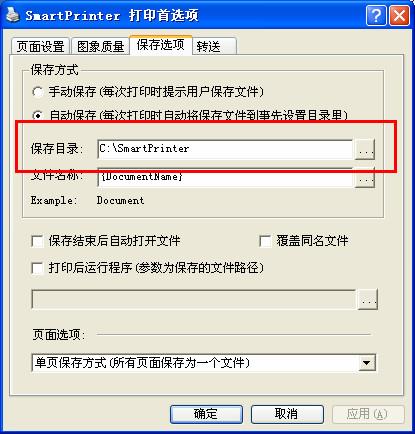
三、压缩大文件PDF:
如果用户在转换完成后发现转换后的PDF文件比较大,那就可以通过 Advanced PDF Compressor 进行压缩,支持批量处理PDF。
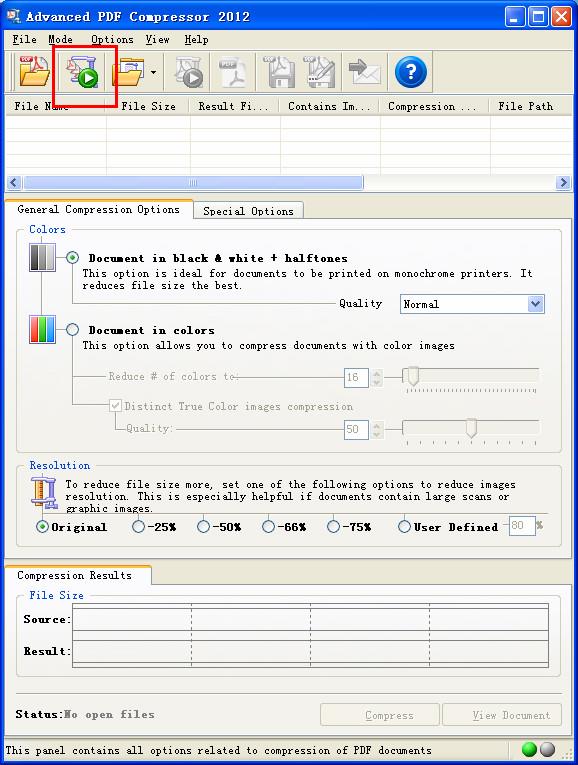
以上就是小编为用户们整理的关于CAJ批量转换PDF的详细教程,你们都学会了吗?
-
饿了么商家版怎么开店 看完你就学会了
有些小伙伴还不清楚软件该怎么开外卖店,所以今天小编就为大家带来
-
PPT2016如何设置幻灯片动画 教你几步快速添加
很多新手用户对PPT2016的新版界面感到陌生,不知道如何给里面的要
-
Word2019怎么设置阴影边框 设为阴影样式方法
Word2019是一款专业的文字处理软件。我们可以在里面对文字进行各
-
DevC++如何建立头文件 创建工程的方法
Dev-C++是一款功能强大的C语言集成开发环境,用户可以利用这款软件